データベース接続アップグレード用の SharePoint Server 2016 ファームを作成する
適用対象:
 2016
2016  2019
2019  Subscription Edition
Subscription Edition  SharePoint in Microsoft 365
SharePoint in Microsoft 365
SharePoint Server 2013 から SharePoint Server 2016 にアップグレードする場合は、データベース接続アップグレードを使用する必要があります。つまり、構成設定ではなく、環境のコンテンツのみをアップグレードすることを意味します。 コンテンツをアップグレードする前に、SharePoint Server 2016 を使用して新しいサーバーまたはサーバー ファームを構成する必要があります。 この記事では、その新しい環境を作成するときに構成する必要がある項目の一覧を示します。
アップグレード プロセスのフェーズ 1: SharePoint Server 2016 ファームを作成する
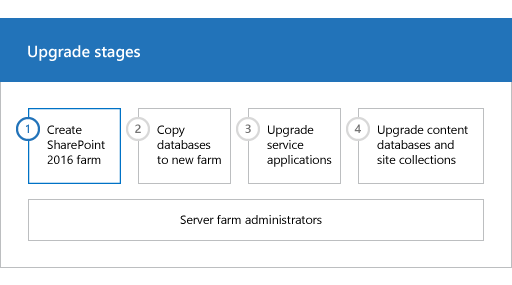
|
|
これは、SharePoint Server 2013 のデータとサイトを SharePoint Server 2016 にアップグレードするプロセスの最初のフェーズです。 以下のフェーズを含むプロセスは、次の順序で実行する必要があります。 データベースアタッチ アップグレード用の SharePoint Server 2016 ファームを作成する (このフェーズ) SharePoint Server 2016 へのアップグレードのためにデータベースを新しいファームにコピーする サービス アプリケーションを SharePoint Server 2016 にアップグレードするコンテンツ データベースを SharePoint Server 2016 にアップグレードする プロセス全体の概要については、「 SharePoint Server 2016 へのアップグレード プロセスの概要」を参照してください。 |
プロセス全体の概要については、「 SharePoint Server 2016 へのアップグレード プロセスの概要」を参照してください。
開始する前に
SharePoint Server 2016 ファームを作成する前に、次の情報を確認し、推奨手順があれば実行してください。
使用するハードウェアとソフトウェアが「SharePoint Server 2016 のハードウェア要件およびソフトウェア要件」の要件を満たしていることを確認します。
SharePoint Server 2016 ファームに必要な機能をサポートするために、論理的および物理的なアーキテクチャを適切に計画したことを確認します。
SharePoint Server 2016 ファームに対して十分なパフォーマンスと容量が計画されていることを確認します。
適切なアクセス許可を使用して必要なアカウントをセットアップする準備ができていることを確認します。 詳細については、「SharePoint Sever での初期展開の管理およびサービス アカウント」を参照してください。
情報と設定を収集する
重要
このセクションでは、サービス アプリケーション (SharePoint Server 2016 に適用される Business Data Connectivity Service アプリケーションを除く) の構成方法を説明しています。
アップグレードを開始する前に、既存の環境に関する情報と設定を収集する必要があります。 SharePoint Server 2016 環境の構築を開始する前に、SharePoint Server 2013 環境の内容を把握しておく必要があります。 次のような情報を収集します。
代替アクセス マッピング
使用中の認証プロバイダーと認証モード
クォータ テンプレート
管理パス
セルフサービス サイトの管理設定
受信メールと送信メールの設定
カスタマイズ
また、アップグレード プロセスでエラーが発生する可能性がある SharePoint Server 2013 と Service Pack 1 (SP1) 環境のサービスまたはコンポーネントをオフまたは削除する必要もあります。 データベースをバックアップする前に、以下のサービスまたはコンポーネントを削除するか停止する必要があります。
- PowerPointブロードキャスト サイト Office Online Server は、ドキュメントを表示および編集するために複数の SharePoint ファームにサービスを提供できる別のサーバー製品に変更されました。 この変更により、PowerPointブロードキャスト サイトを SharePoint Server 2016 にアップグレードすることはできません。
Secure Store Service アプリケーションのパスフレーズを記録する
Secure Store サービス アプリケーションは、パスフレーズを使用して情報を暗号化します。 このパスフレーズを新しい環境で使用するには、このパスフレーズが何であるかを知る必要があります。 それ以外の場合、セキュリティで保護されたストア内の情報にアクセスすることはできません。 パスフレーズがわからない場合は、キーを更新してから、Secure Store データベースをバックアップできます。 詳細については、「SharePoint 2013 でのセキュリティで保護されたストア サービスの構成」の暗号化キーの操作に関するページを参照してください。
SharePoint Server 2016 を新しい環境にインストールする
データベースをアップグレードする前に、SharePoint Server 2016 を使用して新しいサーバーまたはサーバー ファームを構成する必要があります。 新しい環境を作成する最初の手順は、SharePoint Server 2016 をインストールし、新しいサーバーまたはサーバー ファームを構成することです。 次の手順を実行する必要があります。
Microsoft SharePoint 製品準備ツールを実行して、必要なすべてのソフトウェアをインストールします。
セットアップを実行して製品をインストールします。
環境に必要なすべての言語パックをインストールします。
注:
使用可能な言語パックをインストールする方法の詳細については、「SharePoint Server 2016 用の言語パックをインストールまたはアンインストールする」を参照してください。
SharePoint 製品構成ウィザードを実行してサーバーを構成します。
重要
一部のサービス アプリケーションは、サービス アプリケーション データベースのアップグレードを使用してアップグレードできます。 サービス アプリケーション データベースのアップグレードによってこれらのサービス アプリケーションをアップグレードする場合は、新しいファームのセットアップでこれらのサービス アプリケーションを構成する際に、ファーム構成ウィザードを使用しないでください。
これらのタスクの具体的な手順については、「SharePoint Server 2016 をインストールする」を参照してください。
サービス アプリケーションを構成する
コンテンツ データベースをアップグレードする前に、新しいファームでサービス アプリケーションを作成する必要があります。 SharePoint Server 2013 から SharePoint Server 2016 にアップグレードできるサービス アプリケーションがいくつかあります。 「SharePoint Server 2016 のインストール」の手順では、ファーム構成ウィザードを使用してすべてのサービス アプリケーションを有効にする方法について説明します。 ただし、アップグレードするサービス アプリケーションの有効化にはファーム構成ウィザードを使用しないでください。
以下のサービス アプリケーションは、サービス データベースのアップグレードを実行することによってアップグレードできます。
Business Data Connectivity Service
Managed Metadata Service
PerformancePoint Services
検索
Secure Store Service
User Profile Service
これらのサービス アプリケーションをアップグレードする方法の概要については、「 SharePoint Server 2016 のサービス アップグレードの概要」を参照してください。 これらのサービス アプリケーション データベースをアップグレードする具体的な手順については、「 サービス アプリケーションを SharePoint Server 2016 にアップグレードする」を参照してください。
ファームの設定を構成する
新しい環境を作成するための次の手順は、ファームの全般設定の適用です。 次のように、SharePoint Server 2013 ファームから構成設定を手動で再適用する必要があります。
受信メールと送信メールの設定
Farm Administrators グループへのユーザー アカウントまたはグループ アカウントの追加などの、ファームレベルのすべてのセキュリティおよび権限の設定
ブロックするファイルの種類
また、次のような、使用する必要のあるすべての新しいファームレベル設定を構成する必要があります。
Usage and health data collection
診断ログ
タイマー ジョブの設定とスケジュール
重要
SharePoint Server 2013 環境でワークフロー自動クリーンアップ タイマー ジョブを無効にしていた場合は、新しい環境でもこのタイマー ジョブを無効にしてください。 このタイマー ジョブが新しい環境で有効になっていて、SharePoint Server 2013 環境で無効になっている場合、アップグレード時にワークフローの関連付けが失われる可能性があります。 .
標準的なインストールでは、次のステップが Web アプリケーションの作成になります。 ただし、アップグレードの場合は、プロセスの後半で、サービス アプリケーション データベースをアップグレードした後に、Web アプリケーションを作成します。 詳細については、「Web アプリケーションを作成する」を参照してください。
|
|
これは、SharePoint Server 2013 のデータとサイトを SharePoint Server 2016 にアップグレードするプロセスの最初のフェーズです。 次のフェーズ: SharePoint Server 2016 へのアップグレードのためにデータベースを新しいファームにコピーする プロセス全体の概要については、「 SharePoint Server 2016 へのアップグレード プロセスの概要」を参照してください。 |